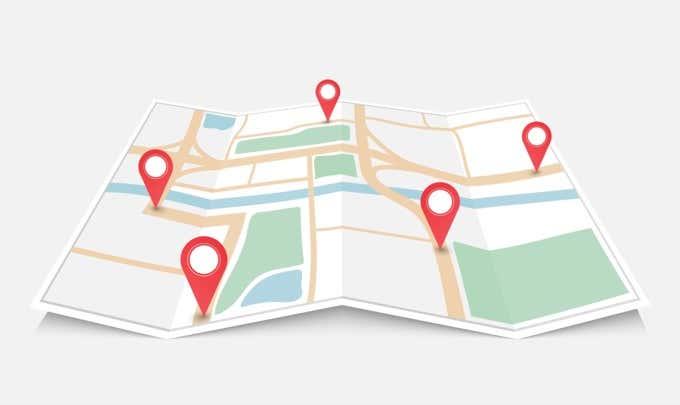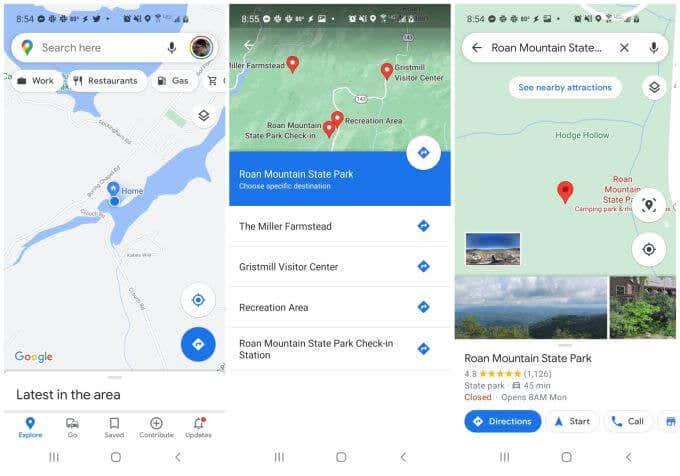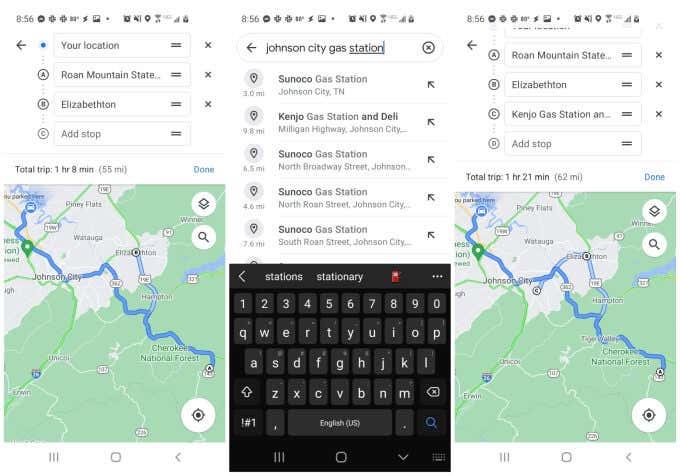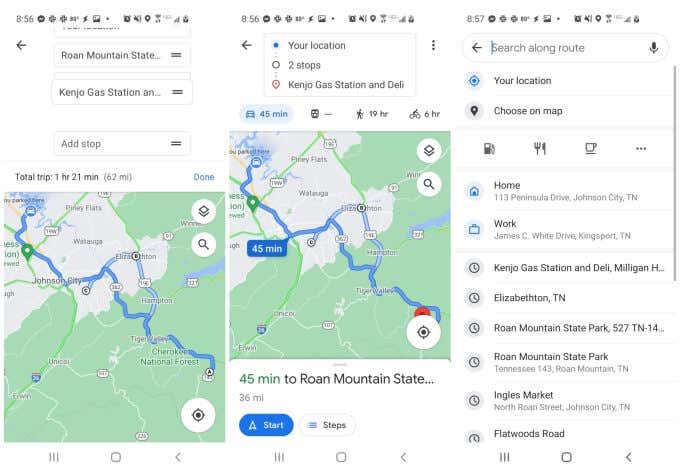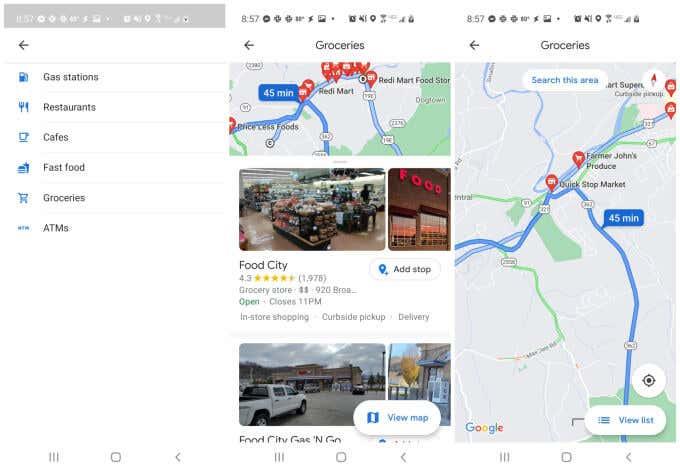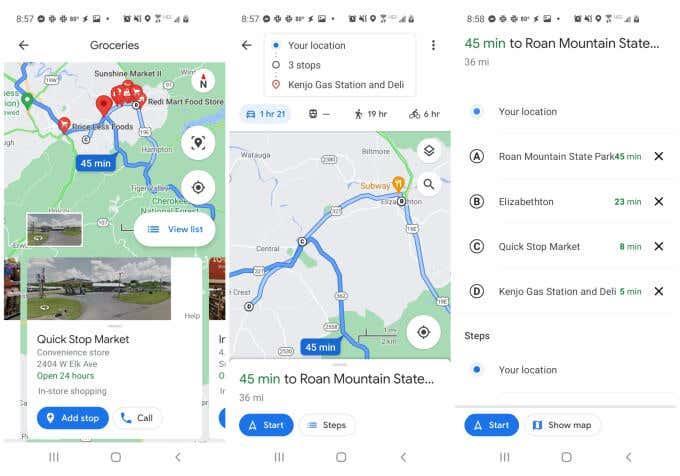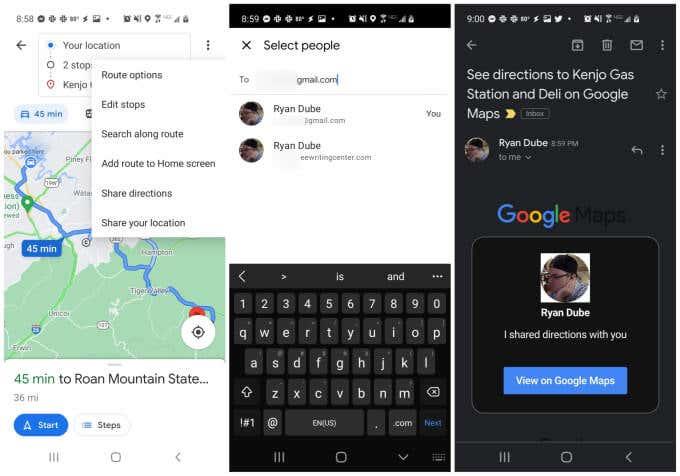Google Maps on yksi tunnetuimmista nykyään käytössä olevista navigointisovelluksista. Ihmiset käyttävät sitä enimmäkseen ajo-ohjeisiin, mutta myös löytääkseen vaellusreittejä, paikallisia yrityksiä ja paljon muuta. Google Maps -vaihtoehtoja on paljon, mutta yksikään niistä ei ole yhtä suosittu.
Yksi hyödyllisimmistä käytettävissä olevista ominaisuuksista on mahdollisuus ohjelmoida useita pysähdyksiä Google Mapsiin. Voit käyttää tätä ominaisuutta sovelluksen eri paikoista. Tässä oppaassa opit käyttämään tätä ominaisuutta.
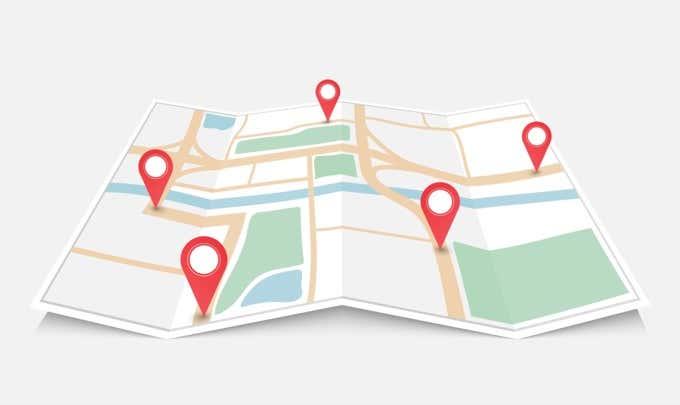
Useiden pysähdysten lisääminen Google Mapsiin
Ominaisuus lisätä useita pysäkkejä Google Mapsiin on upotettu itse sijainnin hakuprosessiin. Se on vähän kuin mukautettujen reittien luominen , mutta voit käyttää tätä ominaisuutta lennossa matkoillasi. Aloittaaksesi sinun on ensin merkittävä reitin päätepiste.
Tee tämä avaamalla Google Maps -sovellus ja kirjoittamalla sijainti hakukenttään. Kun haluamasi sijainti näkyy luettelossa, napauta sitä.
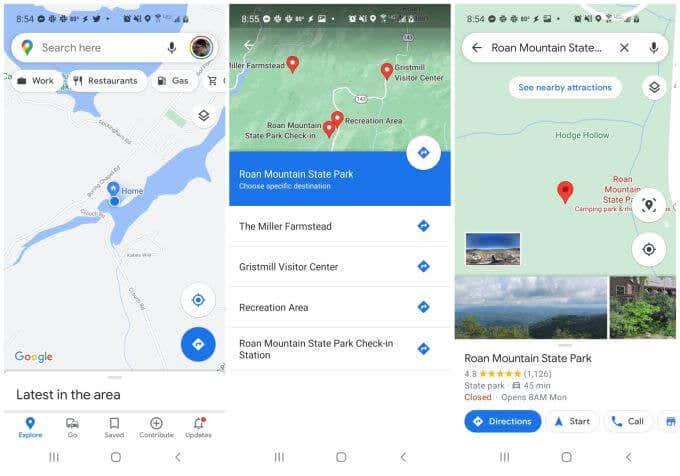
Näet kyseisen sijainnin merkin näkyvän kartalla. Voit valita Reittiohjeet - painikkeen ja valita kyseisen sijainnin reitin päätepisteeksi.
Tässä vaiheessa Google Maps -sovellus näyttää sinut reittinäkymässä. Näet etäisyyden ja ajan määränpäähän kartan alla.
Aloita reitin rakentaminen napauttamalla kolmea pistettä oikeassa yläkulmassa avataksesi valikon. Valitse valikosta Lisää pysähdys .
Tämä avaa reitin muokkausikkunan, jossa on useita kenttiä, jotka hahmottelevat nykyisen reitin alusta loppuun.
Näet sijaintisi aloituspisteenä ja määränpään toisena pisteenä (nykyinen päätepiste). Nyt olet valmis lisäämään ja muokkaamaan pysäkkejä reitin varrella.
Kuinka lisätä ja muokata reitin pysähdyksiä
Reitinmuokkausikkunassa on paljon ominaisuuksia, jotka on pakattu yhdelle pienelle alueelle.
Reitin pysähdysten lisääminen
Jos haluat lisätä kaupungin tai muun sijainnin, jonka nimen jo tiedät, kirjoita sijainti seuraavan vaiheen kenttään. Näet vasemmalla pienen kirjaimen, joka tunnistaa kyseisen pysäkin karttamerkin.
Jos et tiedä pysäkin nimeä, ala vain kirjoittaa sitä, niin näet hakukentän alla luettelon, joka sisältää luettelon vastaavista paikoista reitin varrella.
Huomaa, että näet myös tämän sijainnin etäisyyden nykyisestä sijainnistasi.
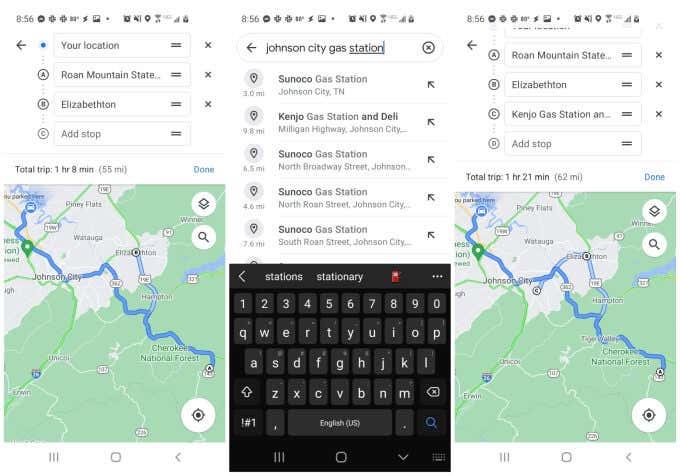
Napauta mitä tahansa tuloksissa olevaa kohdetta valitaksesi sen yhdeksi pysäkeistäsi.
Kun olet rakentanut reitin, näet kaikki nämä useat pisteet kartan yläpuolella olevassa lopullisessa luettelossa.
Reitin pysähdysten muokkaaminen
Voit järjestää reittisi pysähdykset uudelleen pitämällä pohjassa ja vetämällä kenttää sormella. Siirrä lisäämäsi uudet pysäkit ennen määränpäätäsi tehdäksesi niistä välipysähdyksiä matkallasi kyseiseen määränpäähän.
Aina kun napautat karttaa, näet yläreunassa aloitus- ja päätepisteet sekä reitille lisäämiesi pysäkkien lukumäärän.
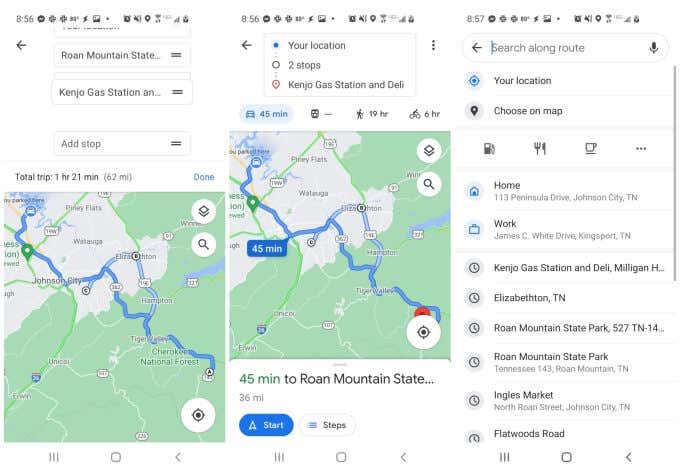
Kun reittisi on valmis, aloita ajo valitsemalla Käynnistä - painike.
Kartan sisäisen haun käyttö useiden pysähdysten lisäämiseen
Toinen tapa lisätä useita pysäkkejä Google Mapsiin karttanäkymästä (vaikka olet matkalla) on napauttaa pientä suurennuslasikuvaketta kartalla. Tämä avaa hakukentän, josta voit etsiä tiettyjä pisteitä tai yleisiä pysäkkejä.
Joitakin esimerkkejä yleisistä pysähdyksistä ovat:
- Ravintola
- Huoltoasema
- Kahvila
- Vaatekauppa
- Suosikit
Voit todella kirjoittaa minkä tahansa yleisen kuvauksen etsimäsi yrityksestä tai sijainnista, ja Google Maps näyttää kaikki nämä vaihtoehdot reitin varrella. Suosikit-vaihtoehto on minkä tahansa tallennetun sijainnin nimi, joka sinulla on Google Mapsin suosikkiluettelossasi.
Napauta kolmea pistettä sijaintikuvakkeiden oikealla puolella (kahvikuppi, bensapumppu jne.), niin näet yleisesti käytetyn luettelon yleisistä yritystyypeistä.
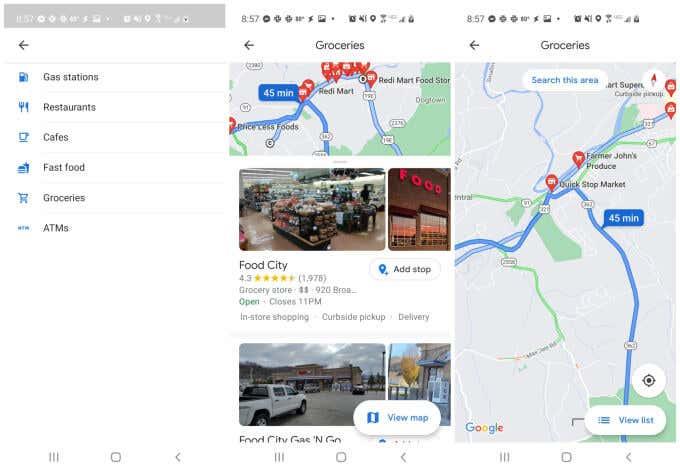
Tässä olevat hakutulokset näkyvät punaisina reittimerkinnöinä kartan päällä. Kaikki näytettävät sijainnit valitaan niiden läheisyyden mukaan nykyiseen reittiisi.
Jos napautat jotain näistä punaisista merkeistä, näet lyhyen tunnisteen yritystyypistä, sijainnista ja siitä, onko yritys tällä hetkellä auki vai suljettu.
Lisää pysäkki nykyiselle reitille napauttamalla Lisää pysäkki listauksen alla. Kun lisäät sen, näet nykyisen karttasi yläpuolella olevien pysäkkien määrän kasvavan yhdellä.
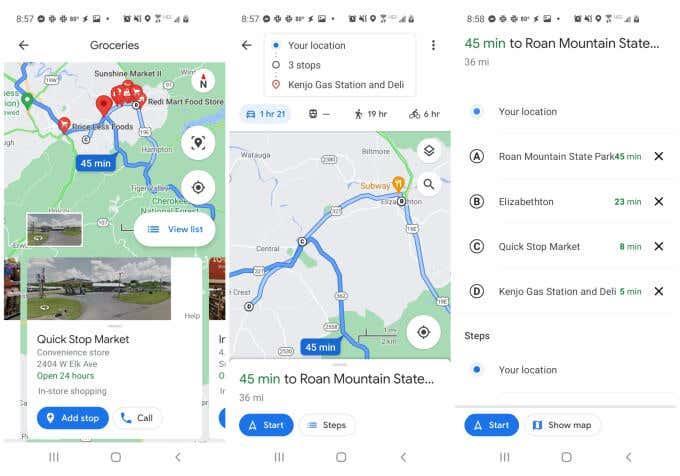
Voit jälleen napauttaa ruutua, joka näyttää reitin pysähdysten lukumäärän, nähdäksesi täydellisen pysäkkiluettelon. Järjestä ne uudelleen vetämällä ja pudottamalla niitä sormella tai poista pysähdys napauttamalla oikealla olevaa X -kuvaketta.
Jaa reittisi muiden kanssa
Kun olet rakentanut reitin, voit milloin tahansa lähettää sen muille ihmisille sähköpostitse.
Voit tehdä tämän napauttamalla kolmen pisteen kuvaketta navigointisivun yläosassa avataksesi valikon. Valitse luettelosta Jaa reittiohjeet .
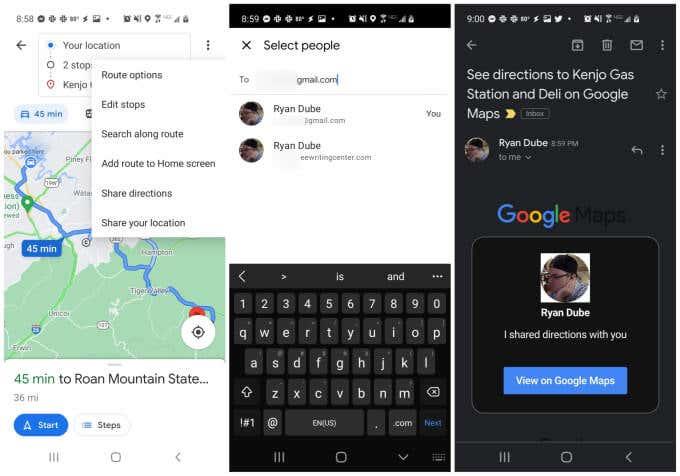
Tämä avaa Valitse henkilöt -ikkunan. Kirjoita vain sähköpostiosoite ja valitse joko yksi usein käyttämistäsi sähköpostiviesteistä tai kirjoita koko sähköposti ja valitse Seuraava .
Tämä avaa oletussähköpostisovelluksesi ja luo automaattisesti sähköpostin kyseiselle vastaanottajalle. Sähköpostin runko sisältää yleisen Google Maps -laatikon, jossa on profiilikuvasi ja teksti "Jaoin reittiohjeet kanssasi". Tämän alla vastaanottaja näkee Näytä Google Mapsissa -painikkeen, jota hän voi napsauttaa.
Tämän valitseminen avaa Google Mapsin heidän laitteelleen, ja he voivat käyttää samaa reittiä, jota käytät päästäksesi samaan määränpäähän. Tämä on loistava tapa jakaa reitti kaikkien suunnittelemiesi pysähdyspaikkojen kanssa muiden seuraavien ihmisten kanssa usean auton matkan aikana. Se on myös loistava tapa jakaa matkasuunnitelmasi ystävien ja perheen kanssa.
Useiden pysähdysten käyttäminen Google Mapsissa
Google Mapsilla on monia hienoja käyttötapoja, ja useiden pysähdysten käyttäminen sovelluksessa on vain yksi niistä. Voit käyttää sitä nähdäksesi historian paikoista, joissa olet käynyt , pudottamalla nastat karttoihin käydäksesi kyseisissä paikoissa myöhemmin, tai jopa käyttää Google Mapsia incognito-tilassa estääksesi sijaintihistorian seurannan.
Nopeimman reitin suunnittelu Google Mapsissa
On turhauttavaa, että nopeimman reitin selvittäminen Google Mapsissa kestää vielä kauemmin , mikä saattaa lyhentää aikaa, jota sinulla ei ole varaa hukata.
Nopeimman reitin löytämiseksi sinun on pidettävä mielessä joitain muita asioita, koska suora ei aina ole nopein tapa päästä pisteestä A pisteeseen I.
Ennen kuin pelaat reitillä, sinun kannattaa kiinnittää huomiota siihen, kuinka kauan Google Maps tällä hetkellä ilmoittaa matkan kokonaisajan. Yritä sitten voittaa se.
Tässä on joitain vaihtoehtoja nopeuttaaksesi reittiä:
- Käytä ilmaisia osavaltioiden ja moottoriteitä.
- Vältä katuja, joilla on paljon punaisia valoja, alhaisia nopeusrajoituksia tai jotka ovat koulualueilla.
- Vältä reitin punaisia osia, joilla Google näyttää liikenteen hidastuneen.
Arvelen, että nämä vinkit voivat lyhentää ensimmäisestä usean pudotuksen annoksesta 30 minuuttia.